
まず、PDFファイルはよくプリンターや、周辺機器の説明書として活用されています。最大の利点は使用環境(Windows、Macintosh)に左右されない共通して閲覧できるファイルということだと思います。
今回はWordで文書を作成し、PDFファイルに変換してみたいと思います。
Word2007の場合
PDFファイルを作成する際は以下の記事を参考にしてみてください。
Word2003の場合
①下記のアドレスにアクセスし、『ダウンロード』をクリックします。
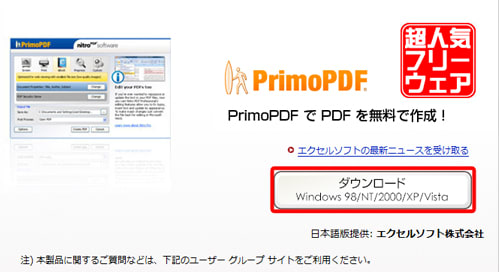
②『ファイルのダウンロード』画面内の『保存』をクリックします。

③『名前を付けて保存』画面が表示されるので、保存先を「デスクトップ」にし、『保存』をクリックします。

④ダウンロードが開始されました。

⑤ダウンロードが完了すると下記のようなファイルがあらわれますので、ダブルクリックしてください。

⑥『PrimoPDF セットアップ』画面が表示されるので、『次へ』をクリックしてください。

⑦使用許諾契約に同意し、『次へ』をクリックしましょう。

⑧インストールする場所を設定します。『次へ』をクリックします。

⑨『次へ』をクリックしましょう。

➉インストールが完了しました。

Wordの原稿をPDFファイルにしてみます。
①PDFファイルにしたい原稿を開き、メニューバーの『ファイル』をクリックし、『印刷』をクリックします。

②『印刷』画面の『プリンタ名』を『PrimoPDF』にし、『OK』をクリックします。

③『PrimoPDF』画面が表示されたら、『PDFの作成』をクリックします。

④Wordの原稿からPDFファイルが作成できました。

■まとめ
今回はWordを使いPDFファイルを作成してみました。2007に関してはWordの機能を使用し、2003以前に関しては無料ソフトPrimoPDFを使用してみました。
さて、私水谷もTwitterをはじめました。是非フォローしてくださいね。
さて、この記事を読んでいただき、役にたったよーという方是非下記のボタンをクリックしていただければ、ブログを書き続ける原動力となりますので、よろしくお願いします。
■関連記事
・Word2007で作成したファイルをPDFファイルにしてみました。
・サイトにリンク集を作るときなどに便利かも?=HeartRails Captureのご紹介です=
・手軽にオンラインマガジンの発行者になれる『Issuu』を実際ためしてみました。
上記の記事は
パソコン教室 T.M.スクールの水谷が責任をもって担当しております。教室のホームページも是非、のぞきにきてくださいね。



















